Le thème d’un Xiaomi Mi 8 sera l’ensemble qui englobe le fond d’écran, les icônes, les widgets ou la police d’écriture que l’on peut mettre en place ou paramétrer sur son téléphone . Effectivement des fois, on est blasé du thème d’origine sur notre téléphone Android. On souhaiterait personnaliser son téléphone afin de personnaliser les couleurs, les widgets, placer un thème plus sombre ou juste personnaliser la couleur de la police d’écriture des sms. En premier vous apprendrez à personnaliser le thème via l’écran d’accueil, ensuite via les paramètres et pour finir en utilisant une application. Vous verrez par quel moyen ajouter un thème foncé sur votre Xiaomi Mi 8. Enfin vous apprendrez à remettre le thème par défaut.
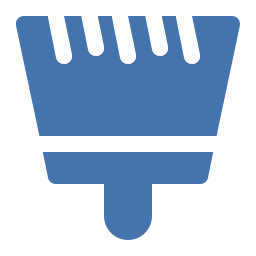
Comment personnaliser le thème sur Xiaomi Mi 8?
Il existe différentes façons de personnaliser le thème sur un Xiaomi Mi 8. Vous pouvez le personnaliser directement de l’écran d’accueil, ou des paramètres ou passer par une application smartphone. On va vous détailler chaque solution afin de pouvoir vous guider dans la personnalisation du thème afin de changer de design, de couleur ou passé d’un mode thème foncé à un thème clair. Si vous souhaitez seulement changer la couleur des bulles messages sur votre Xiaomi Mi 8, lisez notre article.
De quelle façon personnaliser le thème sur Xiaomi Mi 8 en passant par l’écran d’accueil
Pour paramétrer un thème, l’une des méthodes les plus faciles et de passer par votre accueil. Il n’y a qu’à respecter ces étapes:
- Cliquez ensuite longuement sur un endroit sans applications de votre page d’accueil
- Appuyez sur thème
- Par la suite choisir le thème que vous désirez
- Vous trouverez des thèmes payants et des thèmes gratuits
- Il n’y a qu’à le installer
- Installez le thème voilà vous avez à disposition un nouveau thème sur Xiaomi Mi 8 avec de nouveaux coloris et options
Modifier le thème via les paramètres de votre téléphone Android
Vous avez la possibilité de changer votre thème sur votre Xiaomi Mi 8 grâce aux paramètres de votre téléphone. Consultez les étapes ci-dessous pour personnaliser le thème:
- Allez dans les paramètres de votre téléphone Android, représentés via une roue crantée
- Appuyez sur Fonds d’écran et thèmes ou juste la catégorie thème
- Par la suite cliquez sur le thème désiré.
- Si votre téléphone Android ne propose que le thème par défaut, vous devrez aller dans Google playstore pour en rajouter un nouveau, pour cette raison allez voir la question suivant.


Modifier le thème de votre Xiaomi Mi 8 en utilisant une application
Effectivement pour personnaliser un thème, il est facile de télécharger une application qui vous proposera de permuter le thème présent sur votre Xiaomi Mi 8. Pour cela, il faut aller dans Google playstore et tapez thème dans la barre de recherche.
Gold Black Business Theme
Gold Black Business Theme sera une application qui vous offre un thème en couleur noire et or. Il n’y a qu’à l’installer et ensuite de cliquez sur l’icône créée sur votre écran. Il vous proposera de régler et d’installer ce thème comme thème par défaut sur votre Xiaomi Mi 8. Il sera faisable avec cette application de paramétrer le fond d’écran, de personnaliser l’affichage des icônes,….
Modifier le thème par défaut en thème foncé?
Pour personnaliser le thème par défaut en thème sombre sur Xiaomi Mi 8, il faudra aller dans les paramètres et ensuite cliquez sur Thème. Si votre téléphone Android propose des thèmes aux contrastes élevés, il vous sera présenté. En général le terme sera thème à contraste élevé ou High Contrast Theme.
Quelle est la méthode pour revenir au thème par défaut sur Xiaomi Mi 8?
Pour revenir au thème par défaut, la démarche sera très très facile. Il n’y a qu’à vous diriger dans vos paramètres. Nous détaillons entièrement les étapes à respecter pour remettre le thème par défaut sur Xiaomi Mi 8 dans un autre article.
Dans l’éventualité où vous cherchez d’autres solutions sur votre Xiaomi Mi 8, on vous invite à aller lire les tutos de la catégorie : Xiaomi Mi 8.





